¿Te preocupa la seguridad de tus aplicaciones en iPhone? Aprende cómo proteger tu teléfono al poner contraseña a una app en iPhone y límites de uso para mantener tu privacidad intacta.
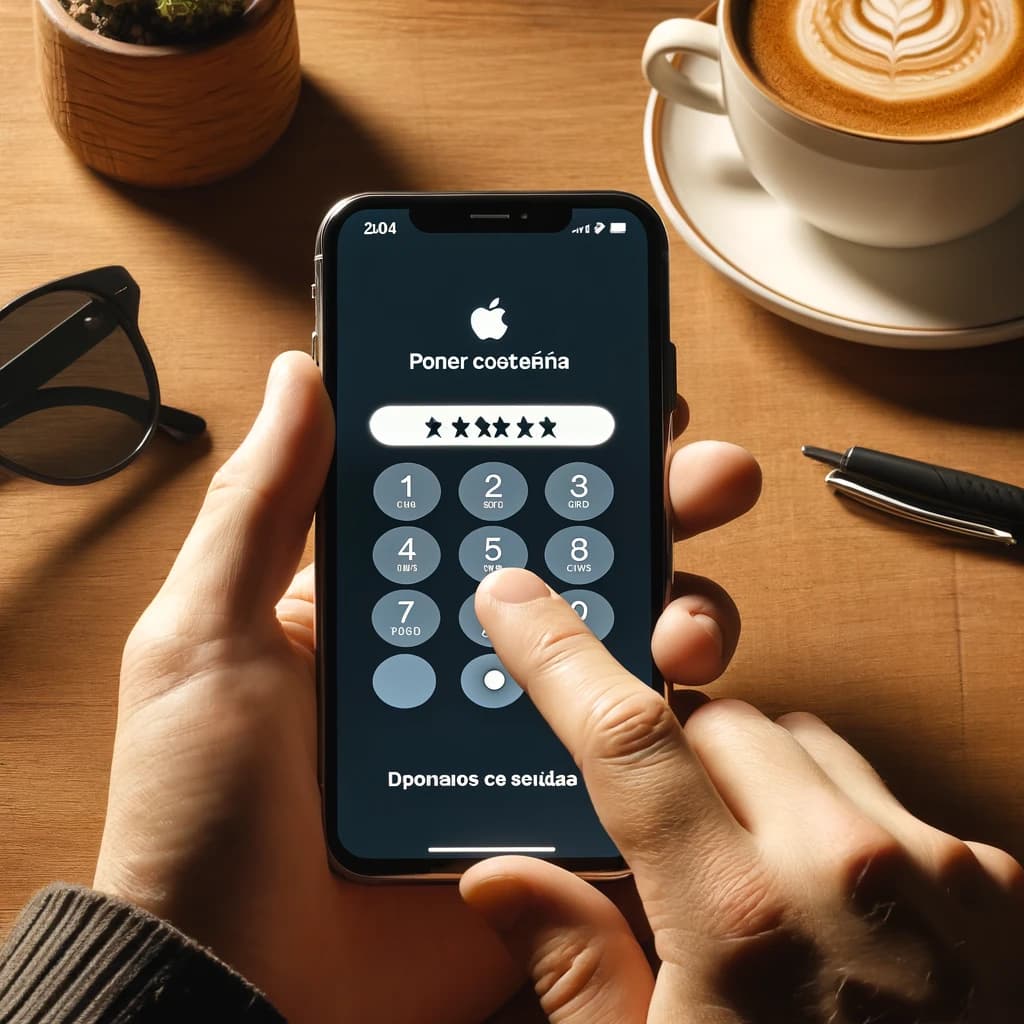
Poner contraseña a una app en iPhone: contraseñas específicas
Las contraseñas específicas de aplicaciones son una medida de seguridad adicional proporcionada por Apple para proteger tu información personal cuando utilizas aplicaciones de terceros que requieren acceso a tu cuenta de Apple ID. Este método asegura que, incluso si una aplicación externa es comprometida, tu contraseña principal de Apple ID permanezca segura y no sea expuesta.
Cuando puedes poner contraseña a una app en iPhone con este método, estás creando una clave única que solo se puede utilizar con una aplicación específica y no con tu Apple ID en su totalidad. Esto proporciona un nivel adicional de seguridad al limitar el acceso de la aplicación a solo los datos necesarios para su funcionamiento, sin comprometer la seguridad de tu cuenta principal de Apple.
Es importante destacar que para utilizar y poner contraseña a una app en iPhone, tu Apple ID debe estar protegido con la autenticación de dos factores. Esto asegura que cualquier intento de acceso a tu cuenta requiera una verificación adicional más allá de la contraseña, lo que hace que sea mucho más difícil para los piratas informáticos comprometer tu cuenta, más si tienes sistemas operativos recientes como el iOS 17.4.
Cómo generar una contraseña específica de aplicación
- Inicia sesión en appleid.apple.com.
- Ve a la sección “Inicio de sesión y seguridad” y selecciona “Contraseñas específicas de la aplicación”.
- Elige “Generar una contraseña específica de la aplicación” y sigue las instrucciones.
Cómo anular una contraseña específica de aplicación
Anular una contraseña específica de aplicación después de poner contraseña a una app en iPhone, es un proceso sencillo que te permite revocar el acceso de una aplicación a tu cuenta de Apple de manera rápida y segura. Si alguna vez sospechas que una contraseña específica de aplicación ha sido comprometida o ya no necesitas que una aplicación acceda a tu cuenta, puedes seguir estos pasos para anularla:
- Inicia sesión en appleid.apple.com: Accede al sitio web oficial de Apple ID e inicia sesión con tus credenciales de Apple.
- Accede a contraseñas específicas de la aplicación: Una vez que hayas iniciado sesión, navega hasta la sección “Inicio de sesión y seguridad” y selecciona “Contraseñas específicas de la aplicación”.
- Selecciona la contraseña a anular: Verás una lista de todas tus contraseñas específicas de aplicaciones activas. Busca la contraseña que deseas anular y selecciona el icono de un signo menos dentro de un círculo al lado de ella.
- Confirma la anulación: Se te pedirá que confirmes si realmente deseas anular la contraseña específica de la aplicación seleccionada. Confirma tu elección y la contraseña será revocada de inmediato.
Al anular una contraseña específica de aplicación, asegúrate de que la aplicación correspondiente ya no tenga acceso a tu cuenta de Apple.
Cómo poner contraseña a una app en iPhone
La función Tiempo de Uso en iOS 12 te permite establecer límites de tiempo diario de uso para tus aplicaciones, lo que también te permite bloquear el acceso a través de una contraseña y poner contraseña a una app en iPhone. Sigue estos pasos para poner contraseña a una app en iPhone:
- Ve a Ajustes > Tiempo de Uso en tu iPhone.
- Establece un código de acceso para Tiempo de Uso.
- Selecciona “Bloquear ajustes de Tiempo de Uso” y establece un código.
- En “Límites de Uso en Apps”, añade un nuevo límite y elige las aplicaciones que deseas proteger.
- Define un tiempo límite mínimo y asegúrate de marcar la opción “Bloquear al alcanzar el límite”.
Otras opciones para bloquear apps en iPhone
Existen muchos modos de bloquear apps en iPhone, no solo poner contraseña a una app en iPhone. Veamos
Modos de concentración
Los Modos de Concentración son una función introducida en iOS que te permite crear perfiles personalizados para limitar las distracciones y concentrarte en tareas específicas, sin necesidad de poner contraseña a una app en iPhone. Aunque su objetivo principal es ayudarte a mantener el enfoque durante actividades como el trabajo o el estudio, también puedes aprovechar esta función para bloquear aplicaciones en momentos específicos del día.
Para activar un Modo de Concentración, simplemente selecciona el perfil deseado desde el Centro de Control de tu dispositivo iOS. Una vez activado, las aplicaciones bloqueadas no estarán disponibles en tu pantalla de inicio, lo que te ayudará a mantener el enfoque en las tareas importantes sin la tentación de distraerte con aplicaciones no deseadas.
Acceso guiado
🔴 ¿Quieres entrar de lleno al Desarrollo Mobile? 🔴
Descubre el Desarrollo de Apps Móviles Full Stack Bootcamp de KeepCoding. La formación más completa del mercado y con empleabilidad garantizada
👉 Prueba gratis el Bootcamp en Desarrollo de Apps Móviles por una semanaEl Acceso Guiado es una función de accesibilidad diseñada para limitar el uso de tu dispositivo a una sola aplicación, lo que es especialmente útil en situaciones donde deseas restringir el acceso a ciertas funciones o contenidos. Este modo es ideal para padres que desean controlar la experiencia de sus hijos en dispositivos compartidos o para cualquier persona que necesite enfocarse en una tarea específica sin distracciones.
Para activar el Acceso Guiado, simplemente navega a la configuración de accesibilidad en tu dispositivo iOS y habilita la opción correspondiente. Una vez activado, puedes iniciar el Acceso Guiado desde cualquier aplicación pulsando tres veces seguidas el botón lateral del iPhone. Esto bloqueará el dispositivo en la aplicación actual y evitará que el usuario salga de ella sin tu autorización.
El Acceso Guiado es una excelente herramienta para garantizar la seguridad y la concentración en situaciones donde se requiere un control más estricto sobre el uso del dispositivo. Ya sea para limitar el acceso a contenido inapropiado o para mantener el enfoque en una tarea específica, esta función te brinda la tranquilidad de saber que tu dispositivo está protegido según tus preferencias y necesidades.
Aprender sobre seguridad en dispositivos iOS y desarrollo de aplicaciones es fundamental en el sector tecnológico actual. Únete al Bootcamp en desarrollo de apliaciones móviles de KeepCoding y adquiere las habilidades necesarias para destacar en esta industria en constante evolución. ¡Tu futuro en tecnología comienza aquí!







